Macでクリップボードが使えない(コピーやペーストができない)場合の原因と解決法を説明します。
「ユニバーサルクリップボード」を含めたクリップボードの不具合の原因一覧と解決法について、図解を使って広範囲に渡って解説します。
クリップボードが使えなくなる原因一覧
解決法のリンクが貼ってある部分をクリックすると、説明箇所にジャンプできます。
| 原因 | 解決法 |
| キーボードの修飾キー設定変更 | |
| macOSのバグ |
|
| Handoffの不具合 |
|
| クリップボード管理アプリの競合 (複数インストールの場合) |
|
| アプリ側でコピー禁止されている |
|
「キーボードの修飾キーの変更」とは、Macではキーボードの「Command ⌘」 + 「C」でコピー、「Command ⌘」 + 「V」でペーストが標準で割り当てられていますが、何らかのタイミングで「Command ⌘」以外のキーが割り当てられていることを言います。
また、「Handoffの不具合」とは、MacやiPhone/iPadといったアップル製の端末間でデータを共有する機能の「Handoff」の不具合を言います。
キーボードの修飾キーの設定確認
▶ Macのメニューバーから、「アップルマーク」-「システム設定設定…」を開きます。
▶ 「システム環境設定」が開いたら、「キーボード」のアイコンをクリックします。
▶ 「キーボード」が開いたら、画面上部のタブの「キーボード」をクリックして、右下のボタン「修飾キー…」をクリックします。
▶ 図のように「修飾キー」の画面が表示されたら、「Command(⌘)キー」が「⌘ Command」になっているかを確認します。
なっていなければ、ドロップダウンリストで変更するか、左下のボタン「デフォルトに戻す」をクリックして変更します。
変更したら、ボタン「OK」をクリックして変更内容を確定(保存)します。
Handoff機能のオフ
Handoff機能がオンになっていると、クリップボードがうまく動かないときがあります。
この場合は、いったんオフにしてオンにしてみたり、それでも直らない場合はしばらくオフのままにしてみてください。
Handoff機能をオフにすると「ユニバーサルクリップボード」が使えなくなります。
▶ Macのメニューバーから、「アップルマーク」-「システム設定設定…」を開きます。
▶ 「システム環境設定」が開いたら、「一般」のアイコンをクリックして、Handoffをいったんオフにしてオンにしてうまく動くか、それでもダメならオフのままにして、クリップボードが使えるかどうかを確認してください。
クリップボードタスクの再起動
▶ Finderから、フォルダ「アプリケーション」-「ユーティリティ」の中にある「ターミナル」を起動します。
▶ 「ターミナル」が起動したら、以下のコマンドをコピー・アンド・ペーストで貼り付けます。
killall pboard
▶ 貼り付けたら、キーボードの「return(enter)」キーを押して実行します。
▶ 実行後には、クリップボードタスクが再起動されるので、正常にクリップボードにコピー・アンド・ペーストできるかどうかを確認してください。
Webブラウザのコピー禁止コンテンツをコピー可能にする
ブラウザ別に説明します。
Safari
Safariの機能拡張で該当する機能のアプリを探してみましたが見当たらなかったので、以下の方法でJavaScriptを無効化します。
以下はSafariのバージョン14の画面ですが、バージョンによって画面が異なる場合があります。
▶ Safariのメニューバーから「Safari」-「環境設定」を選びます。
▶ 「環境設定」が開いたら、画面上部に並んでいるアイコンの中から「セキュリティ」をクリックします。
▶ 「セキュリティ」の内容に切り替わったら、「Webコンテンツ:JavaScriptを有効にする」のチェックマークを外します。
これで、コピー禁止のコンテンツの多くがコピーできるようになります。
使い終わったら、元通りJavaScriptを有効にしておくのを忘れないようにしてください。
Google Chrome
Google Chromeの拡張機能で該当する機能のアプリを探してみたところいくつか見つかりました。
ここでは最近でもアップデートされていてレビュー数も多い次のアプリだけ載せておきます。

拡張機能を使わない場合は、以下の方法でJavaScriptを無効化します。
以下はGoogle Chromeのバージョン90の画面ですが、バージョンによって画面が異なる場合があります。
▶ Google Chromeのメニューバーから「Chrome」-「環境設定」を選びます。
▶ 「環境設定」が開いたら、画面上部の「設定項目と検索」の検索ボックスに「Javascript」と入力します。
なお、前後のカッコ「」は不要です。
▶ 検索結果から「JavaScript」の設定項目を探して、「許可(推奨)」となっているのを変更して「ブロック」に変えます。
これで、コピー禁止のコンテンツの多くがコピーできるようになります。
使い終わったら、元通りJavaScriptを「許可(推奨)」にしておくのを忘れないようにしてください。
まとめ
Macでクリップボードが使えない原因は色々考えられますが、まずはMacを再起動してみることをおすすめします。



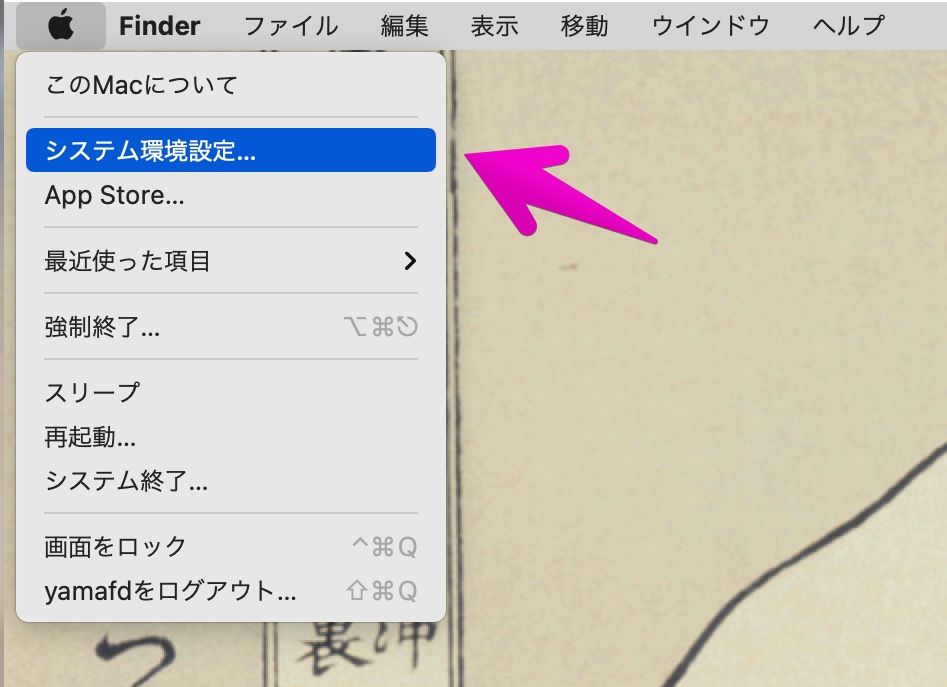
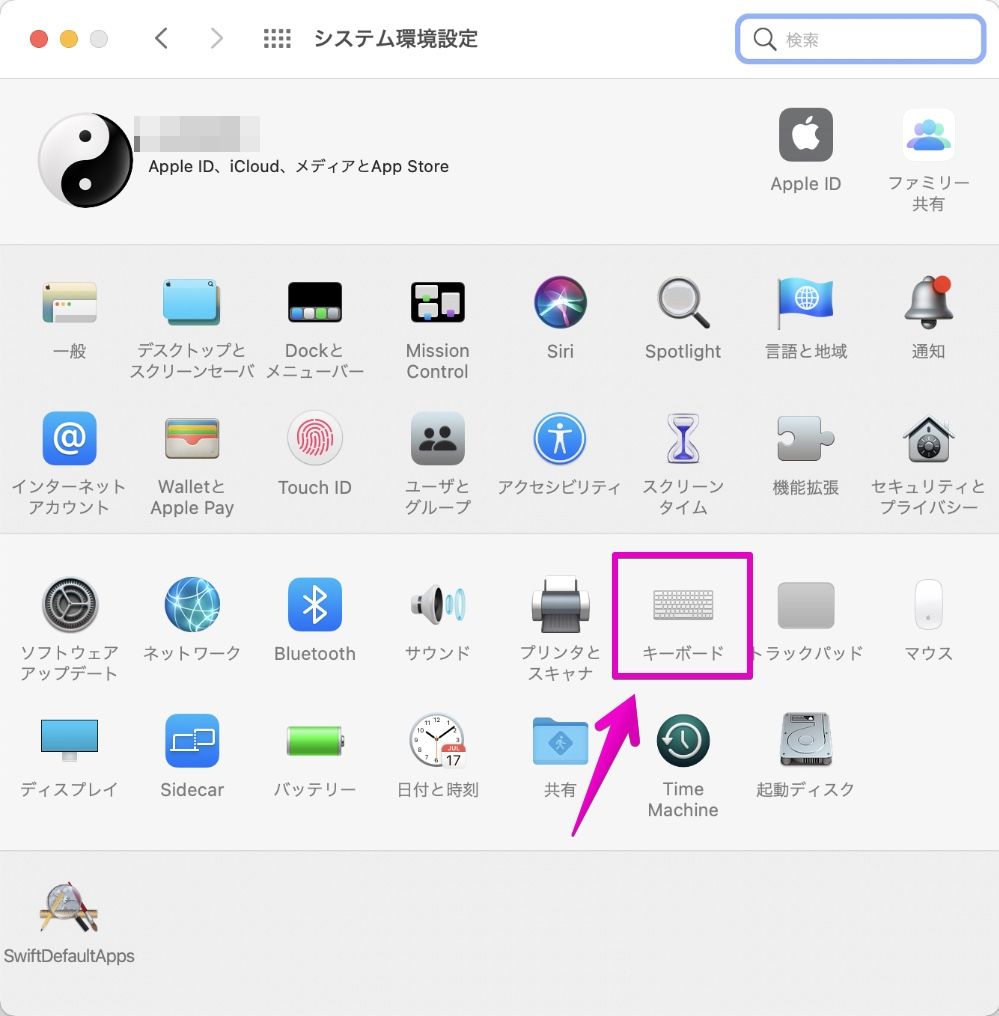

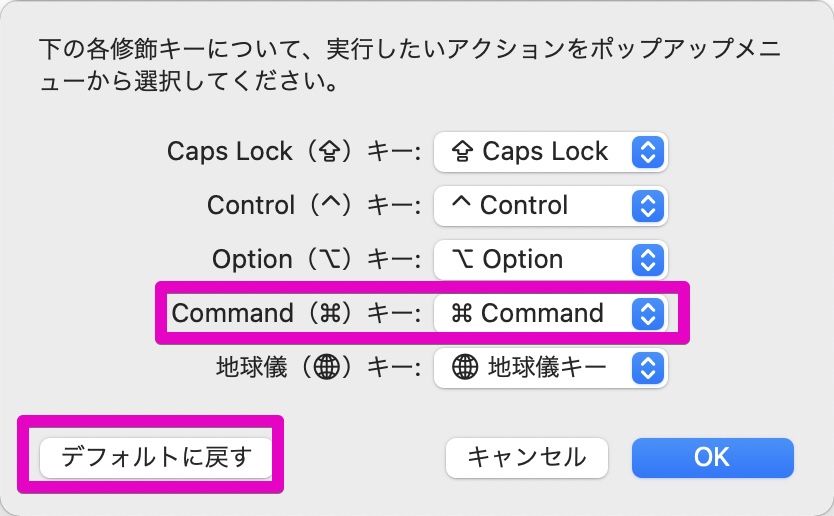
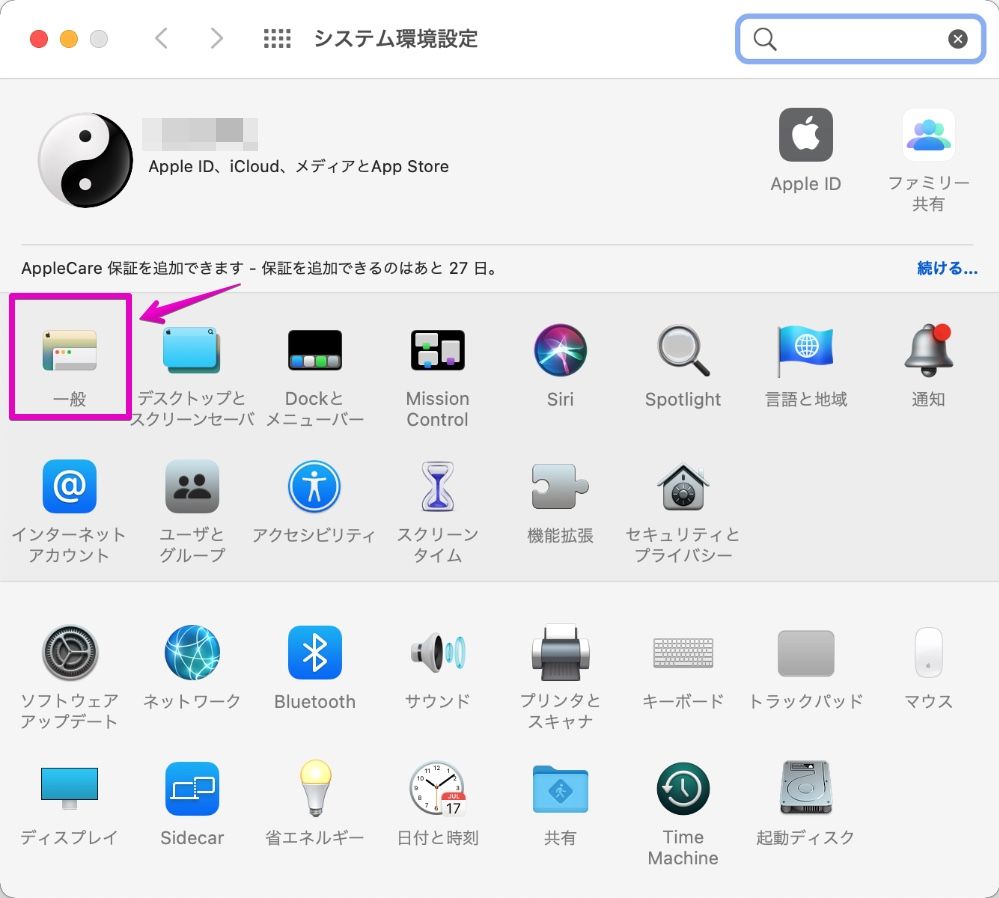
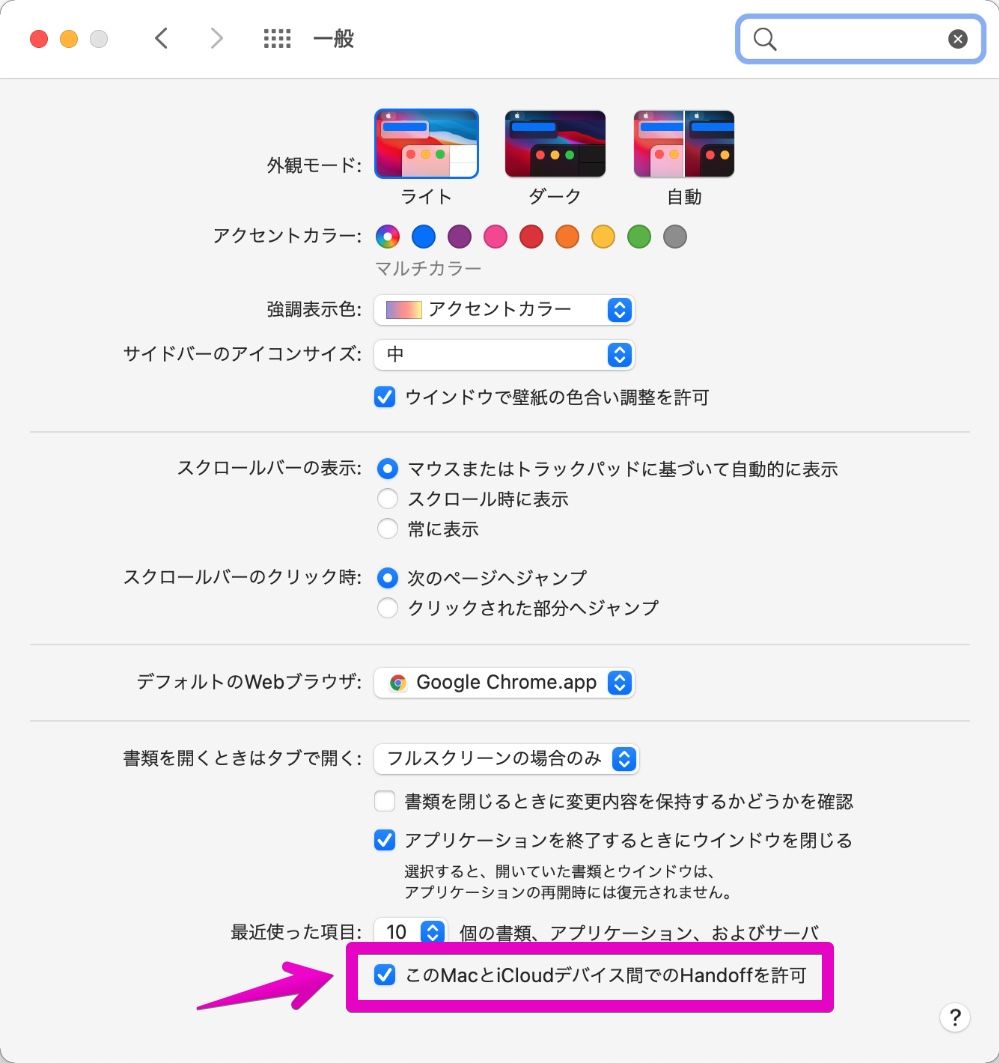
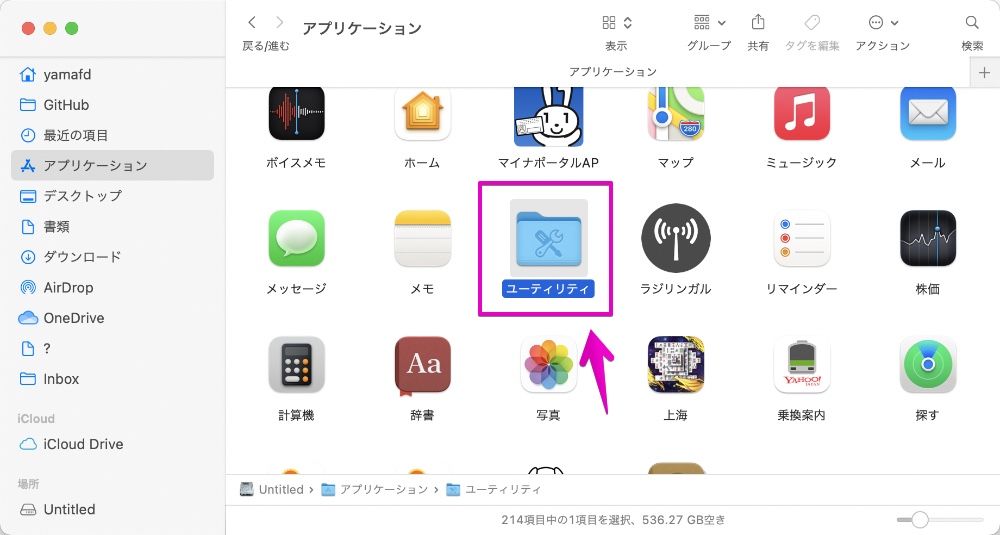
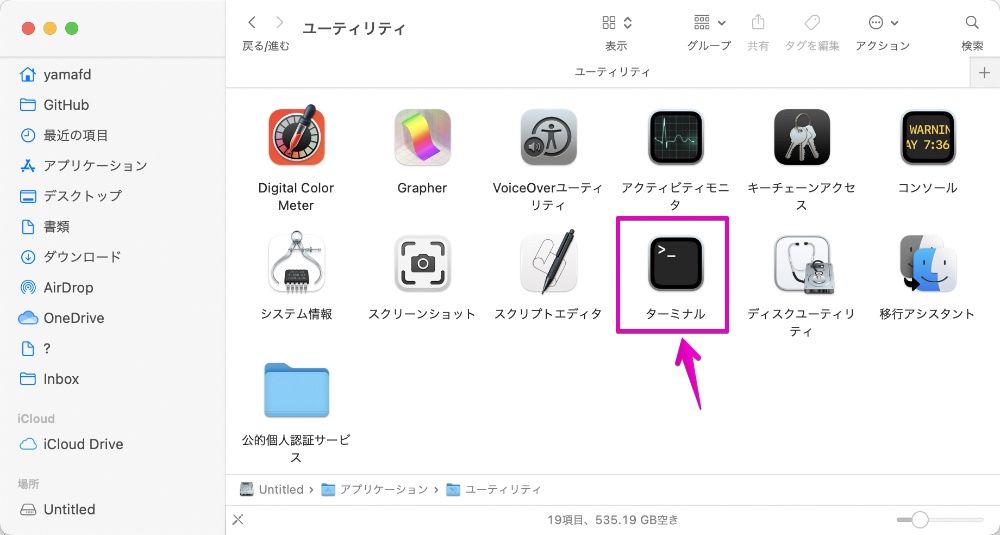
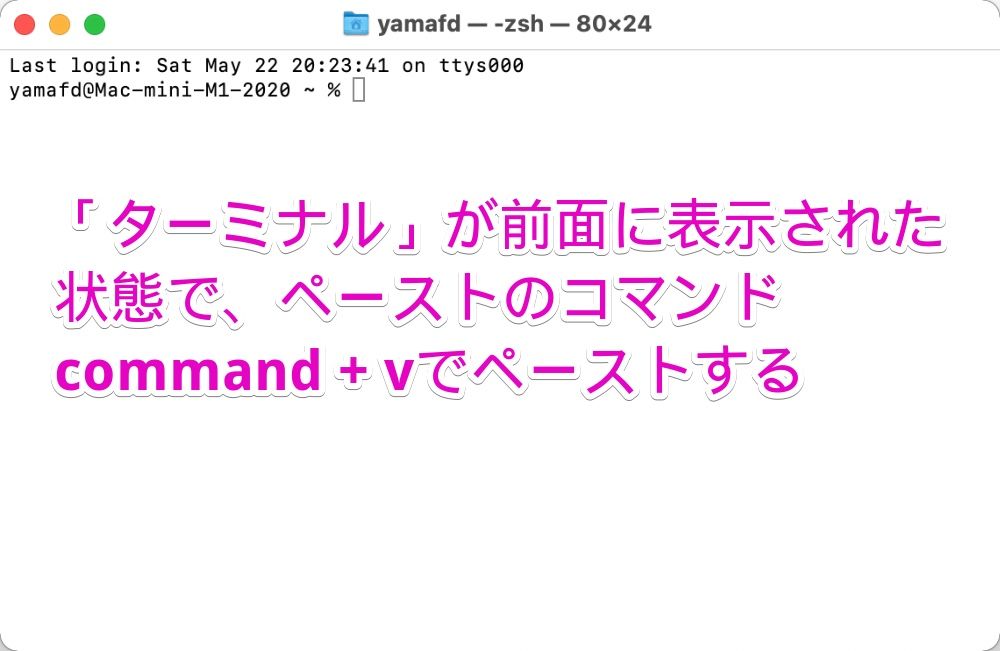
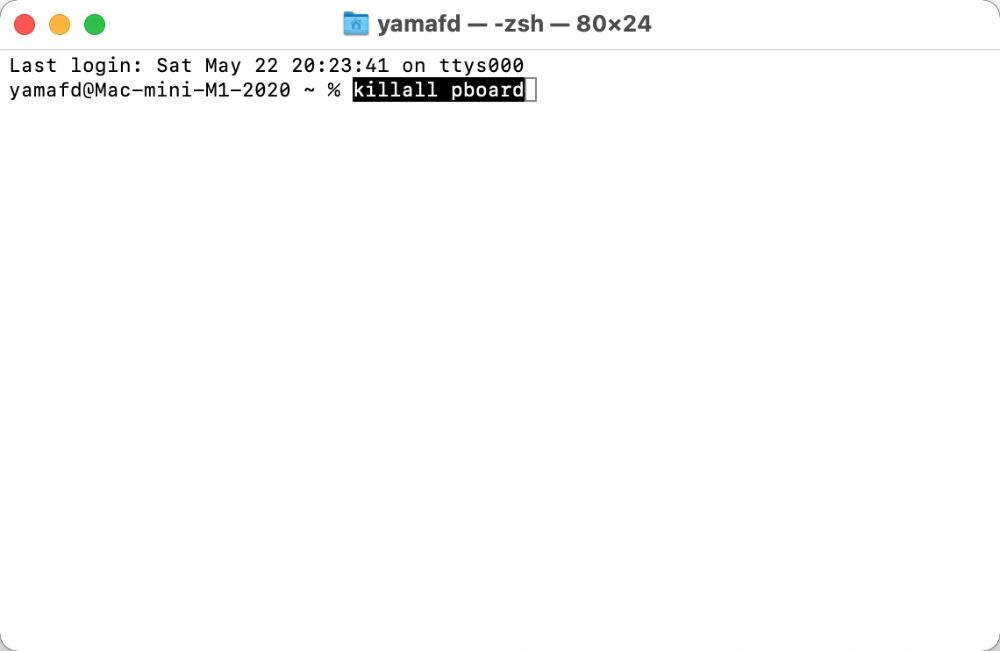


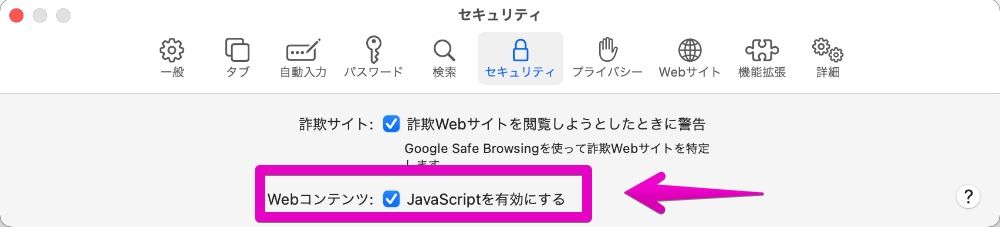

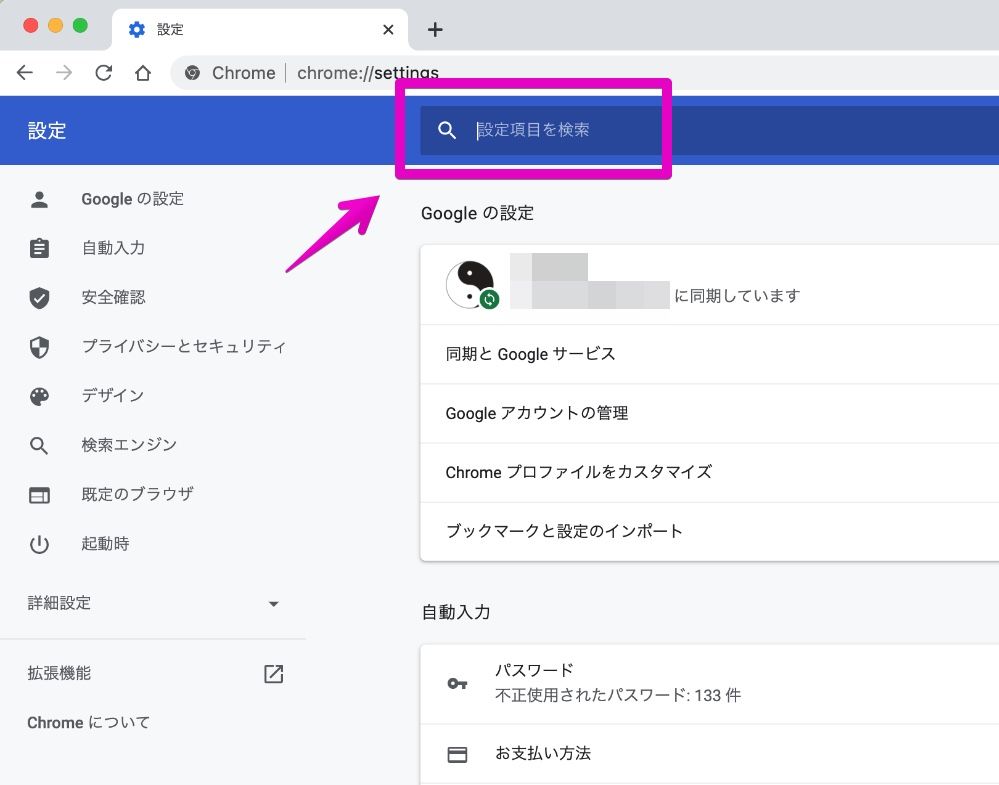

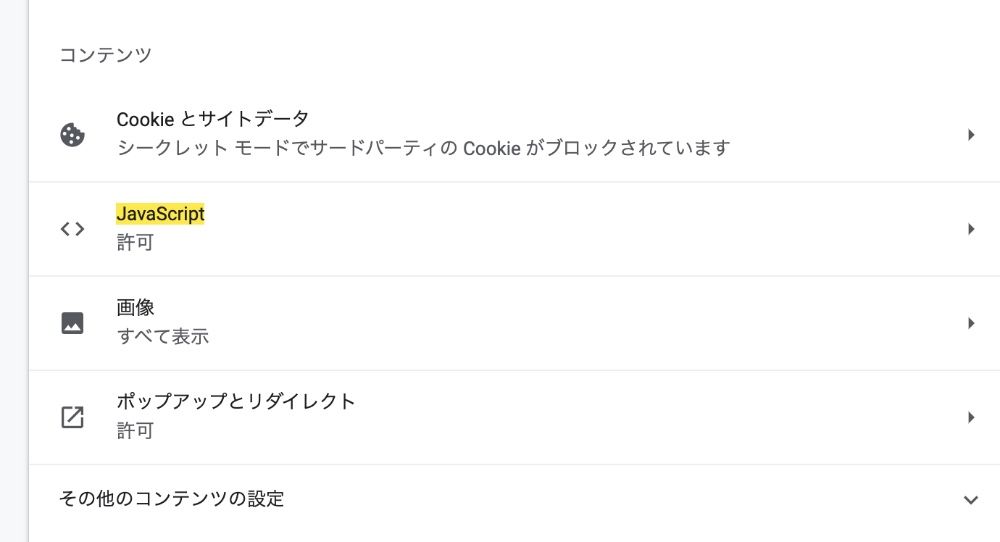
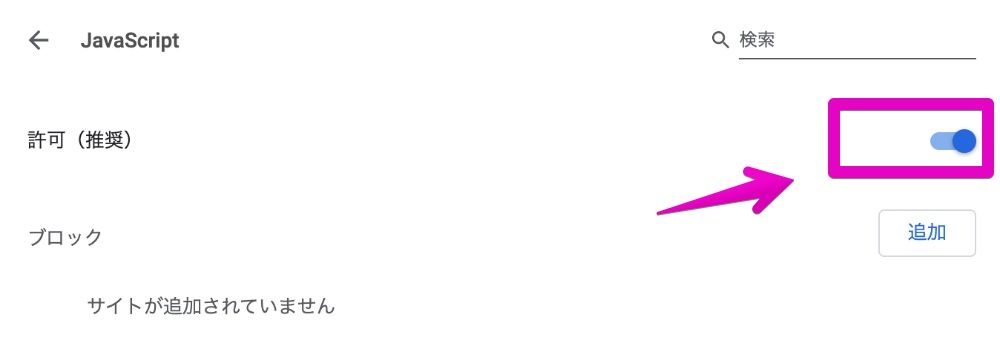


コメント
iMacの外付けSSDにOS入れて(Bigsur)、起動用として使おうとしたら、iphone(iOS14.8)とHandoff機能が使えなくなってしまいましたが、こちらのサイトのおかげで使えるようになりました。大変感謝です!